Virus Clé Usb transformant le contenu en raccourcis
Virus Clé Usb transformant le contenu en raccourcis - Virus/Spywares - Windows & Software
Marsh Posté le 30-03-2016 à 06:34:21
Bonjour,
On peut toujours télécharger USBFix mais c'est vrai qu'il n'est pas simple à télécharger sur le site officiel avec tous ces sponsors.
Aussi, afin de désinfecter tous les supports amovibles et le PC, il faudrait utiliser dans un premier temps USBFix puis faire un diagnostic à l'aide de ZHPDiag pour appliquer ensuite une solution adaptée en fonction des malwares présents.
![]() Information : tous les rapports demandés doivent être postés sur le forum sous la forme d'un lien.
Information : tous les rapports demandés doivent être postés sur le forum sous la forme d'un lien.
Comment créer et poster le lien d'un rapport ?
- Se rendre sur le site http://www.cjoint.com/
- Cliquer sur le bouton Parcourir, sélectionner le rapport demandé et valider par Ouvrir.
- Puis, en bas de la page du site Cjoint, cliquer sur Créer le lien Cjoint.
- Faire un clic droit avec la souris sur le lien créé qui apparaît sous cette forme http://cjoint.co/Exemple et sélectionner l'option copier l'adresse du lien.
- Coller ce lien (à l'aide du clic droit) dans ta prochaine réponse sur le forum.
Rappel sur les envois des rapports:
Les fichiers générés peuvent inclure des données personnelles (nom d'utilisateur par exemple). Assurez-vous de les nettoyer si vous ne souhaitez pas qu'elles soient accessibles à tous.
Aussi, vérifiez en haut du rapport s'il y a votre nom et prénom au niveau de Démarré par... ou Exécuté par... si c'est le cas, aller dans la rubrique Edition du rapport, puis Remplacer.
==> UsbFix
- Télécharger le programme USBFix
Note : si ton antivirus se manifeste, ne supprime pas le programme, c'est une fausse détection.
- Brancher tous les supports amovibles externes au PC (clés USB, disques durs externes, smartphones, Ipod, cartes SD, etc...) sans ouvrir le contenu.
- Puis, lancer le fichier USBFix.exe en faisant un clic droit de la souris et en choisissant "Exécuter en tant qu'administrateur" (pour Windows Vista, 7/8/10).
- Cliquer sur Nettoyage.
- Un pop-up va apparaître commençant par '' Vous pensez être infecté...'', répondez Non.
- A la fin de la désinfection, un rapport apparaît, enregistre-le sur le bureau (rubrique Fichier du rapport => Enregistrer sous...).
Note: le rapport se trouve aussi dans le répertoire
Disque local C:\UsbFix\Log\UsbFix[Clean1]nom de l'ordinateur.txt. [scan]
- Débrancher les supports amovibles et les rebrancher. Les raccourcis corrompus devraient avoir disparus.
- Héberge le rapport sur www.Cjoint.com, puis copie/colle le lien fourni dans ta prochaine réponse sur le forum.
==> ZHPDiag - programme de diagnostic
- Télécharger ZHPDiag (de Nicolas Coolman)
Note: le programme est téléchargé par défaut dans la rubrique Téléchargements de l'Explorateur de fichiers de Windows.
- Installer le programme en faisant un double clic gauche de la souris sur le fichier ZHPDiag3.exe.
- Puis, à partir du bureau, faire un clic droit de la souris sur l'icone de ZHPDiag et choisir "Exécuter en tant qu'administrateur".
- Accepter la lettre d'information.
- Cliquer sur Scanner.
Note: ne pas fermer le programme même si il est indiqué qu'il ne répond plus.

- Une fois le scan terminé, le fichier ZHPDiag.txt a été créé sur le bureau.
- Héberger le rapport sur le site www.Cjoint.com, puis copier/coller le lien fourni dans ta prochaine réponse sur le forum.
** Note: tu as donc 2 rapports à me fournir **
Message édité par monk521 le 30-03-2016 à 10:25:14
Marsh Posté le 31-03-2016 à 11:06:13
Je vous remercie beaucoup pour la manip à suivre, comme j'ai deux pc infectés, est-ce qu'il faut que j'ouvre un autre sujet ou est-ce que je poster les 4 logs ici dans deux réponses distinctes ?
Marsh Posté le 31-03-2016 à 11:19:13
On peut faire tous les PCs sur cette page. Commencer par le premier puis on fera ensuite le second.
Marsh Posté le 01-04-2016 à 00:01:19
Bonjour voici les deux rapports :
Rapport USBFIX
http://www.cjoint.com/c/FCFvPvwYtVU
Rapport ZHPDIAG
http://www.cjoint.com/c/FCFwafWAMSU
Voilà
Marsh Posté le 01-04-2016 à 07:57:20
OK pour les rapports.
Utiliser les programmes qui suivent.
** Quelques recommandations simples lorsque l'on télécharge des programmes sur internet :
- Ne télécharger pas de programmes sur des sites douteux ou sur certains sites revendeurs comme 01.net, Softonic, BrotherSoft,... ces sites utilisent leur propre installateur et rajoutent pendant l'installation des programmes indésirables LPI/PUP (barrres d'outils, adwares, spywares, hijackers).
- Préférer les téléchargements chez l'éditeur du programme (le site officiel).
- Lors de l'installation d'un programme, lire attentivement ce que l'on propose, choisir l'installation personnalisée ou avancée, et décocher les programmes additionnels inutiles ou cliquer sur Skip (Passer).
==> AdwCleaner - Mode nettoyage
- Télécharger Adwcleaner (de Xplode).
- Pour lancer le programme, faire un clic droit de la souris sur le fichier AdwCleaner et choisir "Exécuter en tant qu'administrateur".
- Accepter la lettre d'information.
- Cliquer sur Scanner. Patienter le temps du scan.
- Une fois le scan fini, cliquer sur Nettoyer.
- Accepter l'avertissement, la lettre d'informations et le redémarrage en cliquant sur OK.
- Le PC redémarre et un rapport va apparaître. Enregistrer le rapport sur le bureau (rubrique Fichier en haut du rapport => Enregistrer sous => Bureau).
Note: le rapport se trouve aussi à cet emplacement:
Disque dur C:\Adwcleaner\AdwCleaner [C chiffre].txt.
- Héberger le rapport sur www.Cjoint.com, puis copier/coller le lien fourni dans ta prochaine réponse sur le forum.
==> Malwarebytes Anti-Malwares - programme de sécurité généraliste
- Télécharger Malwarebytes Anti-Malware.
- Pour installer le programme, faire un double-clic sur le fichier mbam-setup.exe.
- Lors de l'installation, décocher la case Activer l'essai gratuit de Malwarebytes Anti-Malware Premium.
- Cliquer sur le bouton Terminer. Le logiciel démarre (il peut être long à s'afficher).
- Puis, dans la rubrique Paramètres et l'onglet Détection et protection, configurer le logiciel comme ci-dessous:
- Dans l'onglet tableau de bord, cliquer sur Analyser maintenant
- Le logiciel commence l'analyse. Cela peut prendre un certain temps.
- Laisser travailler l'outil sans l’interrompre jusqu'à ce que l'analyse soit terminée.
- Si des menaces sont détectées, cliquer sur le bouton Supprimer la sélection :
Note: vérifier que toutes les cases des éléments détectés soient cochées.

- Dans la plupart des cas, un redémarrage du PC est demandé.
- Au redémarrage, relancer Malwarebytes.
- Cliquer sur Historique, puis dans Journaux d'application
- Cliquer sur le dernier rapport Journal d'analyse, celui-ci s'affiche
- Pour poster le rapport, cliquer sur Exporter (en bas à gauche du rapport), puis sur Fichier texte (*.txt).
- Nommer le fichier mbam et Enregistrer le rapport sur le bureau.
- Héberger le rapport sur www.Cjoint.com, puis copier/coller le lien fourni dans ta prochaine réponse sur le forum.
==> ZHPDiag - programme de diagnostic
- A partir du Bureau, faire un clic droit de la souris sur l'icône de ZHPDiag et choisir "Exécuter en tant qu'administrateur".
- Accepter la lettre d'information.
- Cliquer sur Scanner.
Note: ne pas fermer le programme même si il est indiqué qu'il ne répond plus.

- Une fois le scan terminé, le rapport ZHPDiag.txt a été créé sur le bureau.
- Héberger ce rapport sur www.Cjoint.com, puis copier/coller le lien fourni dans ta prochaine réponse sur le forum.
** Note : tu as donc 3 rapports à me fournir **
Message édité par monk521 le 05-04-2016 à 19:36:58
Marsh Posté le 03-04-2016 à 10:16:49
Rapport Adwcleaner
http://www.cjoint.com/c/FDdimIj4HsU
Rapport Malewarebytes
http://www.cjoint.com/c/FDdiokUOUPU
Rapport ZHPDIAG
http://www.cjoint.com/c/FDdioUishbU
Voilà !
Pour les supports j'ai bêtement suivant les instructions de USBfix et j'ai rebranché les périphériques à l'ordi, du coup je les repatcherai sur l'autre ordi infecté.
Merci encore de vous occuper de mon cas.
Marsh Posté le 03-04-2016 à 11:45:49
OK. On poursuit la désinfection sur ce PC. Après ZHPFix, me dire comment se comporte le PC.
==> ZHPFix
- Télécharger et installer le programme ZHPFix
- Puis, à partir du bureau, lancer le programme en faisant un clic droit de la souris sur son icône (une seringue) et en choisissant "Exécuter en tant qu'administrateur" (pour Windows Vista, 7/8/10).

Attention, le script qui suit a été écrit spécifiquement pour l'ordinateur de super_zorgh, il n'est pas
transposable sur un autre ordinateur.
Le temps de téléchargement du script a été volontairement limité à 4 jours.
- Cliquer sur ce lien http://www.cjoint.com/data3/FDdjTMzcpCM_script.txt
- Sur la page qui s'ouvre, faire un clic droit et choisir Tout sélectionner.
- Puis, refaire un clic droit et choisir Copier.
- Retourner sur ZHPFix et cliquer sur IMPORTER.
- Dans la plupart des cas, le script se colle automatiquement dans la zone de script.
- Dans le cas contraire, faire un clic droit de la souris dans la fenêtre de ZHPFix et choisir Coller.
- Cliquer sur Go.
- A la demande, confirmer le nettoyage des données en cliquant sur OUI.
- Patienter le temps du traitement (le traitement peut être long suivant la quantité de données à supprimer).
- ZHPFix va demander si vous souhaiter vider ta corbeille, accepter.
- Un rapport nommé ZHPFixReport.txt sera créé et sauvegardé sur le bureau.
Note: le rapport se trouve aussi à cet emplacement,
Disque local C:\Utilisateurs\mon nom\AppData\Roaming\ZHP\ZHPFix[R1].txt
- Fermer ZHPFix et redémarrer l'ordinateur (s'il ne redémarre pas de lui-même).
- Héberge le rapport sur www.Cjoint.com, puis copie/colle le lien fourni dans ta prochaine réponse sur le forum.
Marsh Posté le 04-04-2016 à 17:37:06
Rapport ZHPFIX
http://www.cjoint.com/c/FDepHlWAiUU
Je vais regarder comment se comporte le PC à présent et je vous en ferai part. Merci encore pour la méthodologie proposée et le suivi !
François
Marsh Posté le 05-04-2016 à 19:38:11
On peut finaliser la maintenance malware sur ce PC s'il n' y a plus de problème. Ensuite, on pourra attaquer la désinfection du second PC.
==> Autres conseils de prudence et de vigilance :
- Filtrer les publicités malicieuses (malvertising) qui peuvent installer des malwares à l'aide du programme Adblock Plus.
Pour chaque navigateur internet concerné, copier l'adresse du lien qui se trouve ci-dessous (en faisant un
clic droit de la souris + copier l'adresse du lien), ouvrez le navigateur et collez le lien dans la barre
d'adresse (clic droit + coller). Installer ensuite Adblock Plus.
- pour Internet Explorer
- pour Mozilla
- pour Google Chrome
- pour Opéra
- Attention aux fausses mises à jour, plugins et faux codecs qui sont proposés notamment sur des sites de jeux, de streaming ou de charmes, ceux-ci installent aussi des malwares.
- Au niveau des mails et des réseaux sociaux, n'ouvrez pas des pièces jointes et ne cliquer pas sur des liens dans des messages suspects, ceux-ci pourraient être piégés. Attention également au phishing!
- Cracks: refuser de télécharger et d'utiliser illégalement des œuvres protégés par un copyright (non libre de droits). En plus d’être passible de sanctions vis-à-vis de la loi et d'Hadopi, ces œuvres piratées en provenance du réseau du P2P, du Direct Down Load ou par tout autre biais sont la source des infections les plus dangereuses.
- Scanner (analyser) régulièrement son PC avec son antivirus résident et vérifier que la base de signatures virales est bien à jour afin de détecter les derniers malwares présents sur le net.
- Vacciner ses supports amovibles externes (clés Usb, disques dur externes, cartes mémoire, Ipod, MP3…) à l'aide du programme UsbFix car beaucoup d'infections se propagent par ce biais.
- Sauvegarder sur un disque dur externe vos données personnelles (documents, images, vidéo, musiques) au cas où une panne sérieuse arriverait et empêcherait le PC de redémarrer, ou qu'un malware supprime ou crypte de façon irréversible ces données (sauvegarder sur un disque dur externe non connecté en permanence au PC).
==> Mises à jour de sécurité :
Il est important de mettre à jour tous ses programmes et en particulier le système d'exploitation Windows, les navigateurs internet, Adobe Flash Player, Adobe Reader et Java, ces programmes étant les plus attaqués par des exploits qui installent automatiquement des malwares (infection dés la simple visite d'un site web, ouverture d'une pièce jointe, d'un lien,...).
L'installation des dernières mises à jour permettent ainsi de sécuriser le PC et de combler les failles par lesquelles les malwares entrent et se développent (explications détaillées dans la rubrique Compléments d'informations).
1- Vérification et mises à jour du système d'exploitation Windows:
- Pour Windows Vista, 7 et 8 : se rendre dans le Panneau de configuration\Système et sécurité\Windows Update\ et sélectionner Rechercher des mises à jour.
2- Vérification et mises à jour des navigateurs internet :
- Pour Internet Explorer et Microsoft Edge: les mises à jour se font en même temps que celles du système d'exploitation.
- Pour Mozilla : OK.
- Pour Google Chrome : OK.
3- Adobe Reader DC: non présent sur le PC.
4- Adobe Flash Player : OK.
5- Java : non présent sur le PC.
==> Nettoyage complémentaire :
1- SFTGC de Pierre13 – Nettoyage des fichiers temporaires :
- Télécharger SFTGC.
- Lancer le programme en faisant un double clic gauche de la souris sur le fichier SFTGC.
- Le logiciel s'initialise puis s'ouvre.
- Cliquer alors sur le bouton Go pour supprimer les fichiers temporaires inutiles et attendre la fin du nettoyage.

2- DelFix de Xplode
Cet outil va permettre d'une part de supprimer tous les outils de désinfection utilisés lors du nettoyage de
l'ordinateur et d'autre part de purger la restauration système. La purge de la restauration système est importante, elle permet de supprimer tous les points de restauration potentiellement infectés et de créer un nouveau point de restauration exempt de nuisible.
- Télécharger DelFix de Xplode sur le bureau.
- Lancer le programme en faisant un double clic gauche de la souris sur le fichier DelFix.
- Cocher toutes les cases comme indiquer sur l'image ci dessous.
- Cliquer sur Exécuter.

==> Complément d'informations :
- Stop les publicités intempestives adwares et programmes parasites de Malekal.
- Pourquoi mettre à jour son PC contre les failles de sécurité Comment ça marche.net.
- Les risques sécuritaires du P2P Libellules.ch
- Sécuriser son ordinateur et connaitre les menaces de Malekal.
A bientôt.
Message édité par monk521 le 05-04-2016 à 19:38:57
Marsh Posté le 06-04-2016 à 10:24:42
Bonjour Monk,
Après deux jours d'utilisations mon PC semble tourner normalement, pas de ralentissements plus de problème avec les périphériques de stockage externe (hormis les deux qui sont infectés et que je n'ai pas rebranché depuis). Encore merci pour avoir permis le nettoyage! Serait-il possible que l'on passe au deuxième PC svp?
Bonne journée et à bientôt.
Marsh Posté le 06-04-2016 à 10:27:19
Bonjour,
Oui, on peut passer au deuxième PC. Utilisez comme indiqué plus haut les programmes AdwCleaner + Malwarebytes + ZHPDiag, et fournir les rapports.
Marsh Posté le 06-04-2016 à 10:27:45
Désolé, ne tenez pas compte de mon message précédent je n'avais pas lu votre réponse, je vais passer à la dernière phase, je ne l'ai pas faite...
Marsh Posté le 10-04-2016 à 15:16:53
Voilà j'ai effectué la dernière étape sur mon PC, je vais recommencer l'étape 1 sur le deuxième. à bientôt.
Marsh Posté le 18-04-2016 à 15:15:49
Bonjour, désolé de ne pas avoir donné de nouvelles, mais au travail la pression en ce moment est énorme. Je reposterai un message sur le forum quand je serais en mesure de faire les scans, encore merci pour les scans de mon pc perso.
à bientôt.
Marsh Posté le 03-05-2016 à 17:27:18
Bonjour,
J'ai commencé la désinfection de l'autre PC
usbfix
http://www.cjoint.com/c/FEdn4q4VXVu
ZHPDiag
http://www.cjoint.com/c/FEdpvG7igHu
Marsh Posté le 03-05-2016 à 19:42:00
Bonjour,
On s'attaque alors le second PC mais il faudrait utiliser 2 programmes supplémentaires.
==> AdwCleaner - Mode nettoyage
- Télécharger Adwcleaner (de Xplode).
- Pour lancer le programme, faire un clic droit de la souris sur le fichier AdwCleaner et choisir "Exécuter en tant qu'administrateur".
- Accepter la lettre d'information.
- Cliquer sur Scanner. Patienter le temps du scan.
- Une fois le scan fini, cliquer sur Nettoyer.
- Accepter l'avertissement, la lettre d'informations et le redémarrage en cliquant sur OK.
- Le PC redémarre et un rapport va apparaître. Enregistrer le rapport sur le bureau (rubrique Fichier en haut du rapport => Enregistrer sous => Bureau).
Note: le rapport se trouve aussi à cet emplacement:
Disque dur C:\Adwcleaner\AdwCleaner [C chiffre].txt.
- Héberger le rapport sur www.Cjoint.com, puis copier/coller le lien fourni dans ta prochaine réponse sur le forum.
==> Malwarebytes Anti-Malwares - programme de sécurité généraliste
- Télécharger Malwarebytes Anti-Malware.
- Pour installer le programme, faire un double-clic sur le fichier mbam-setup.exe.
- Lors de l'installation, décocher la case Activer l'essai gratuit de Malwarebytes Anti-Malware Premium.
- Cliquer sur le bouton Terminer. Le logiciel démarre (il peut être long à s'afficher).
- Puis, dans la rubrique Paramètres et l'onglet Détection et protection, configurer le logiciel comme ci-dessous:
- Dans l'onglet tableau de bord, cliquer sur Analyser maintenant
- Le logiciel commence l'analyse. Cela peut prendre un certain temps.
- Laisser travailler l'outil sans l’interrompre jusqu'à ce que l'analyse soit terminée.
- Si des menaces sont détectées, cliquer sur le bouton Supprimer la sélection :
Note: vérifier que toutes les cases des éléments détectés soient cochées.

- Dans la plupart des cas, un redémarrage du PC est demandé.
- Au redémarrage, relancer Malwarebytes.
- Cliquer sur Historique, puis dans Journaux d'application
- Cliquer sur le dernier rapport Journal d'analyse, celui-ci s'affiche
- Pour poster le rapport, cliquer sur Exporter (en bas à gauche du rapport), puis sur Fichier texte (*.txt).
- Nommer le fichier mbam et Enregistrer le rapport sur le bureau.
- Héberger le rapport sur www.Cjoint.com, puis copier/coller le lien fourni dans ta prochaine réponse sur le forum.
==> ZHPDiag - programme de diagnostic
- A partir du Bureau, faire un clic droit de la souris sur l'icône de ZHPDiag et choisir "Exécuter en tant qu'administrateur".
- Accepter la lettre d'information.
- Cliquer sur Scanner.
Note: ne pas fermer le programme même si il est indiqué qu'il ne répond plus.

- Une fois le scan terminé, le rapport ZHPDiag.txt a été créé sur le bureau.
- Héberger ce rapport sur www.Cjoint.com, puis copier/coller le lien fourni dans ta prochaine réponse sur le forum.
** Note : tu as donc 3 rapports à me fournir **
Message édité par monk521 le 03-05-2016 à 19:42:13
Marsh Posté le 04-05-2016 à 00:37:13
Bonjour, voici les trois rapports
adwcleaner
http://www.cjoint.com/c/FEdwaOFHGzu
malwarebytes
http://www.cjoint.com/c/FEdwcfvmyTu
ZHPDiag
http://www.cjoint.com/c/FEdwJPaTbDu
à plus tard
Marsh Posté le 04-05-2016 à 07:31:50
Il vaut mieux ne plus utiliser Quicktime et donc le désinstaller car ce programme n'est plus suivi techniquement par Apple (au niveau des mises à jours correctrices et sécuritaires).
On procède au nettoyage, le PC était touché aussi par l'infection USB.
==> ZHPFix
- Télécharger et installer le programme ZHPFix
- Puis, à partir du bureau, lancer le programme en faisant un clic droit de la souris sur son icône (une seringue) et en choisissant "Exécuter en tant qu'administrateur" (pour Windows Vista, 7/8/10).

Attention, le script qui suit a été écrit spécifiquement pour l'ordinateur de super_zorgh, il n'est pas
transposable sur un autre ordinateur.
Le temps de téléchargement du script a été volontairement limité à 4 jours.
- Cliquer sur ce lien http://www.cjoint.com/doc/16_05/FEefFOWrWFN_script.txt
- Sur la page qui s'ouvre, faire un clic droit et choisir Tout sélectionner.
- Puis, refaire un clic droit et choisir Copier.
- Retourner sur ZHPFix et cliquer sur IMPORTER.
- Dans la plupart des cas, le script se colle automatiquement dans la zone de script.
- Dans le cas contraire, faire un clic droit de la souris dans la fenêtre de ZHPFix et choisir Coller.
- Cliquer sur Go.
- A la demande, confirmer le nettoyage des données en cliquant sur OUI.
- Patienter le temps du traitement (le traitement peut être long suivant la quantité de données à supprimer).
- ZHPFix va demander si vous souhaiter vider ta corbeille, accepter.
- Un rapport nommé ZHPFixReport.txt sera créé et sauvegardé sur le bureau.
Note: le rapport se trouve aussi à cet emplacement,
Disque local C:\Utilisateurs\mon nom\AppData\Roaming\ZHP\ZHPFix[R1].txt
- Fermer ZHPFix et redémarrer l'ordinateur (s'il ne redémarre pas de lui-même).
- Héberge le rapport sur www.Cjoint.com, puis copie/colle le lien fourni dans ta prochaine réponse sur le forum.
Marsh Posté le 04-05-2016 à 09:48:20
Bonjour, j'ai bien téléchargé ZHPfix, je l'ai insallé, j'ai collé le script, mais malheureusement quand je lance le programme, le message suivant arrive :
IMPOSSIBLE D4OUVRIR LE FICHIER
"c\users\ph\AppDara\Roaming\ZHP\Tempo.txt". accès refusé
effectivement je suis allé à l'emplacement du fichier et j'ai essayé de l'ouvrir moi-même et là impossible. J'ai tenté d'ouvrir les fichiers txt qui sont au même emplacement (ZHP), et là aucun problème donc je ne comprends ce qu'il se passe, j'ai regardé les paramètres de sécurité du fichier dans les propriétés, et il n'y avait rien qui semble anormal. Une idée ? je vais tenté de redémarré la machine.
Merci d'avance
Marsh Posté le 04-05-2016 à 09:58:03
ça a marché, j'avais oublié de fermer ZHPDIAG
voici le rapport
http://www.cjoint.com/c/FEeh5xIW5Du
Marsh Posté le 04-05-2016 à 13:16:22
Ce n'est pas le rapport attendu. Le rapport ZHPFix se trouve sur le bureau de Windows.
Marsh Posté le 04-05-2016 à 13:30:48
Est-ce que là c'est mieux ?
http://www.cjoint.com/c/FEelEkFcXGU
Marsh Posté le 05-05-2016 à 00:43:01
Tout d'abord merci pour votre aide, je vous dis ça vendredi. Mais j'ai peut-être une question, quelles sont les choses observables que je peux mesurer quant à la santé du PC? Jusqu'à présent malgré le virus le PC se comportait bien, j'avais juste le problème des infections quand je branchais une clé et une fenêtre DOS qui apparaissait une fraction de seconde si j'avais le malheur de double cliqué sur un disque externe. à bientôt
Marsh Posté le 05-05-2016 à 07:31:31
Chaque infection a ses caractéristiques. Toute activité suspecte ne relevant pas d'un usage normal du PC peut-être le signe de la présence de malware.
Ce que l'on constate le plus souvent ce sont des redirections sur le net, affichages de pub intempestives, changement des paramètres des navigateurs internet, dysfonctionnements ou blocages de programmes, ...
Sujets relatifs:
- Rendre une clé USB « enable » ?
- chatadwidget et prologic : Vers ou virus? [RESOLU]
- virus windows7
- Clé de license officielle windows 7
- [WIN10] Lecteur/ graveur USB non reconnu
- Victime de "Locky" Virus qui renomme les fichier !
- Adaptateur USB port série sous Windows 10
- Windows 8 Recuperer Ma Clé Pc portable casser
- Double problème : Avec Desktop et une clef USB.
- Partage de connxion USB Android 4.4/windows 10

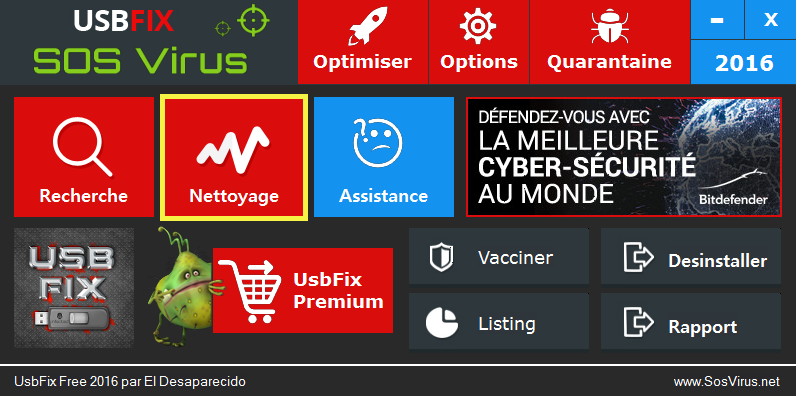








Marsh Posté le 29-03-2016 à 23:07:30
Bonjour à toutes et à tous, ), je souhaiterais suivre la démarche pour désinfecter mon PC et ma clé usb (merci au PC d'étudiants en architecture qui m'ont refilé la bestiole...), j'ai semble-t-il attraper le virus qui passe par les périphériques de stockage USB et transforme les dossiers et fichiers de la clé en raccourcis, la conséquence facheuse c'est que si je branche une autre clé sur mon pc elle est automatiquement infectée, tous le contenus de la clé se transforment en raccourcis.
), je souhaiterais suivre la démarche pour désinfecter mon PC et ma clé usb (merci au PC d'étudiants en architecture qui m'ont refilé la bestiole...), j'ai semble-t-il attraper le virus qui passe par les périphériques de stockage USB et transforme les dossiers et fichiers de la clé en raccourcis, la conséquence facheuse c'est que si je branche une autre clé sur mon pc elle est automatiquement infectée, tous le contenus de la clé se transforment en raccourcis.
Nouveau sur ce forum (en tant que membre, mais je connais Hardware depuis longtemps
Apparemment USB fix n'est plus disponible, quel est la nouvelle démarche pour débarrasser la clé et le PC du Virus?
Je vous remercie d'avance de votre aide.